Mercusys MW325R

- Внешний вид и подключение роутера
- Вход в настройки и главное окно интерфейса
- Настройка подключения к интернету и беспроводной сети Wi-Fi
- Настройка IPTV
- Выделение STB-портов
- Включение удаленного доступа
- Обновление микропрограммы (прошивка)
- Смена системного пароля
- Особенности модели/настройки
Внешний вид и подключение роутера


- кабель сети MATRIX соедините с портом WAN на роутере;
- стационарные компьютеры и приставки IPTV внутренней сети соедините с портами LAN (1, 2, 3) на роутере;
- если роутер, до подключения к сети MATRIX, использовался по другому адресу - рекомендуется сделать сброс роутера до заводских настроек, зажав кнопку «RESET» до перезагрузки роутера (в момент перезагрузки на время все индикаторы загорятся одновременно).
Вход в настройки и главное окно интерфейса
Подключитесь к роутеру посредством кабеля или по Wi-Fi, используя данные от роутера (на заводских настройках, после включения роутер раздает открытую беспроводную сеть с именем «MERCUSYS_...»). Откройте любой браузер, адресной строке наберите адрес 192.168.1.1 , или http://mwlogin.net, и перейдите по нему, в результате откроется страница с настройками маршрутизатора.
Роутер сразу предложит создать пароль для входа (пароль администратора). В дальнейшем этот пароль нужно будет вводить при входе на страницу с настройками роутера. Придумайте пароль, укажите его два раза, нажмите на значок в виде стрелки, чтобы продолжить настройку.
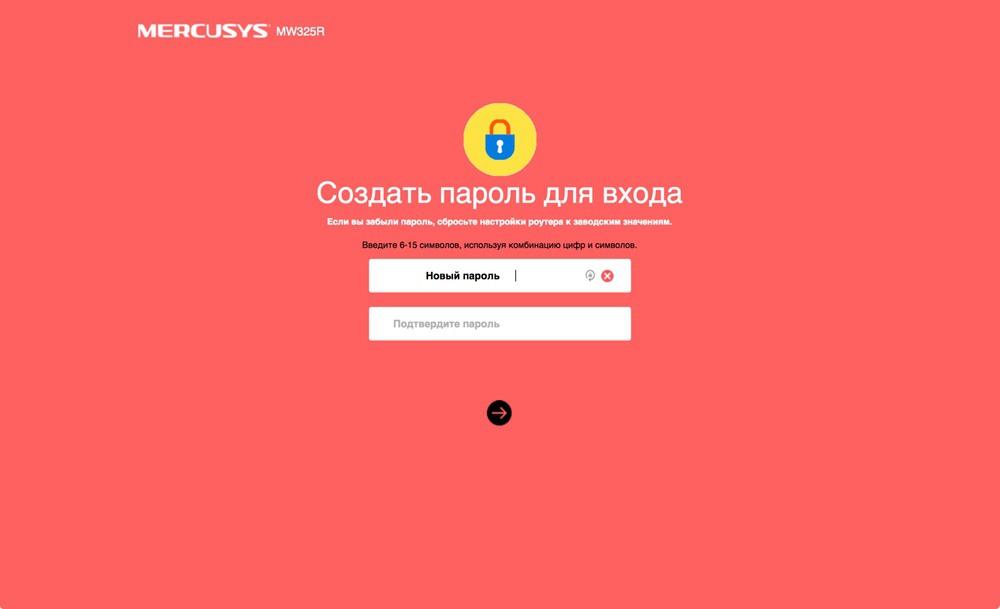
Настройка подключения к интернету и беспроводной сети Wi-Fi
Далее будет предложено настроить тип подключения к сети. Для подключения к сети MATRIX необходимо выбрать «Динамический IP-адрес» из выпадающего меню и для продолжения нажать значок в виде стрелки.
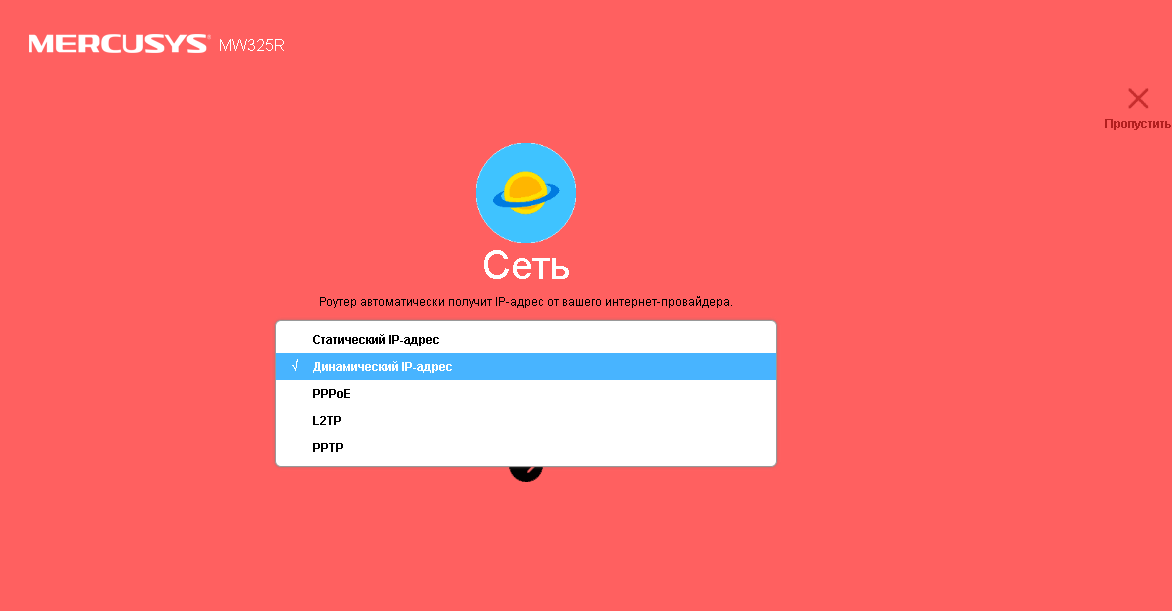
После этого роутер предложит настроить сеть Wi-Fi. Заполните соответствующие поля.
*- Для корректного подключения всех устройств к созданной сети имя и пароль беспроводной сети не должны содержать буквы русского языка и пробелы;
** - Пароль должен содержать от 8-ми до 63-х символов.
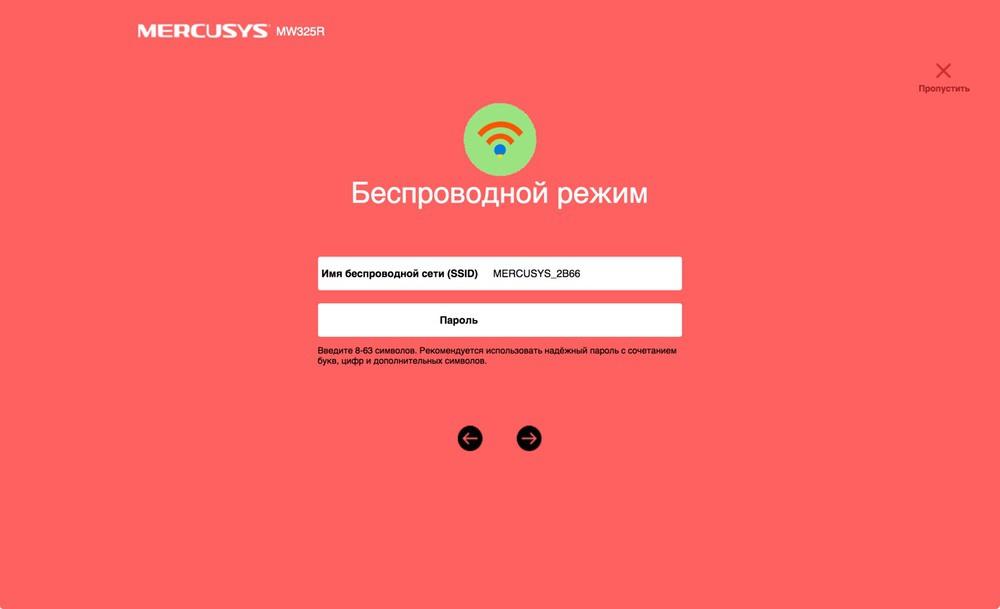
Для продолжения нажмите значок в виде стрелки, а затем, на заключительной странице значок в виде галочки для подтверждения и сохранения настроек. Роутер применит настройки и перезапустится. После этого можно подключать устройства к новой беспроводной сети Wi-Fi с указанием нового пароля.
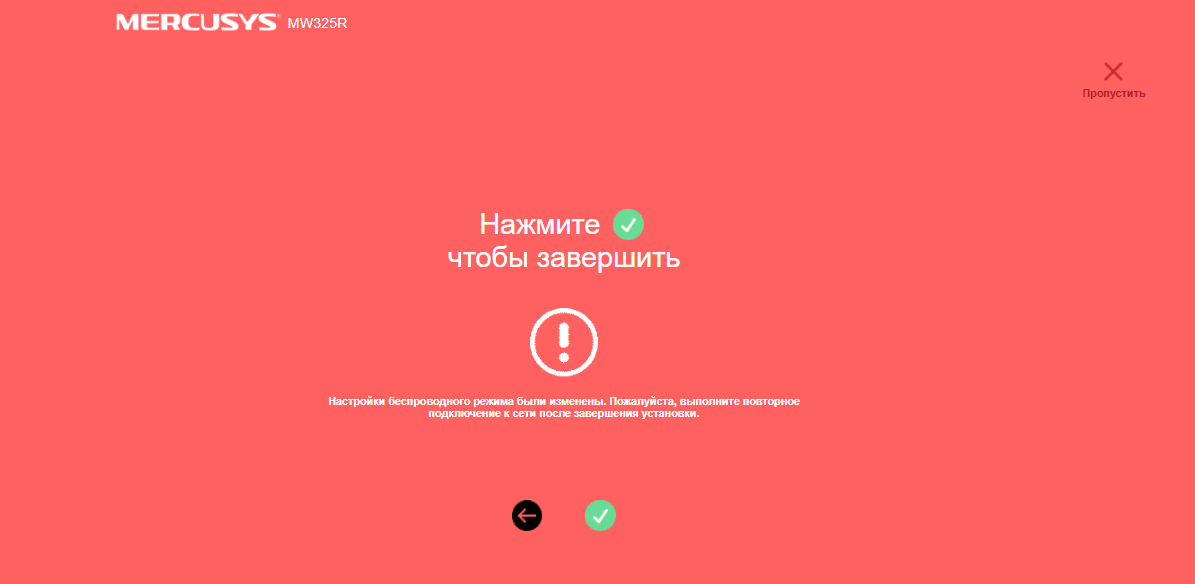
Настройка IPTV
Данный роутер не нуждается в дополнительных настройках iptv, по умолчанию функция подключена и не отключается.
Выделение STB-портов
Откройте панель управления по адресу mwlogin.net или 192.168.1.1 и введите пароль, который установили в процессе быстрой настройки, нажмите стрелку для подтверждения.
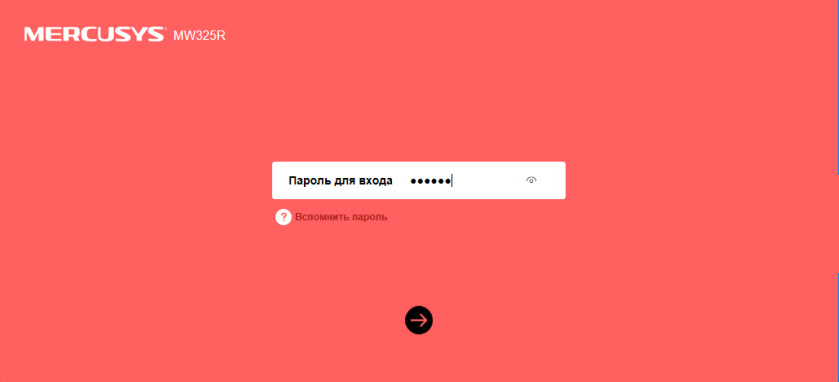
После этого выберите на верхней панели раздел «Дополнительные настройки».

Для того, чтобы выделить STB-порт (порт для IPTV устройств, которые будут получать настройки ip - адреса непосредственно от провайдера, а не от роутера), слева в меню настроек найдите пункт «Сеть» и перейдите по нему. Далее выбирайте пункт «IPTV». В открывшемся окне необходимо выбрать из выпадающего меню в пункте «Режим» значение «Мост», в появившемся после этого ниже пункте «Порт для IPTV» – укажите значение выделенного порта; допустимо значение «LAN3» или, если необходимо задать больше портов STB – «LAN2&LAN3», «Все порты LAN». Нажмите кнопку «Сохранить» для применения настроек.
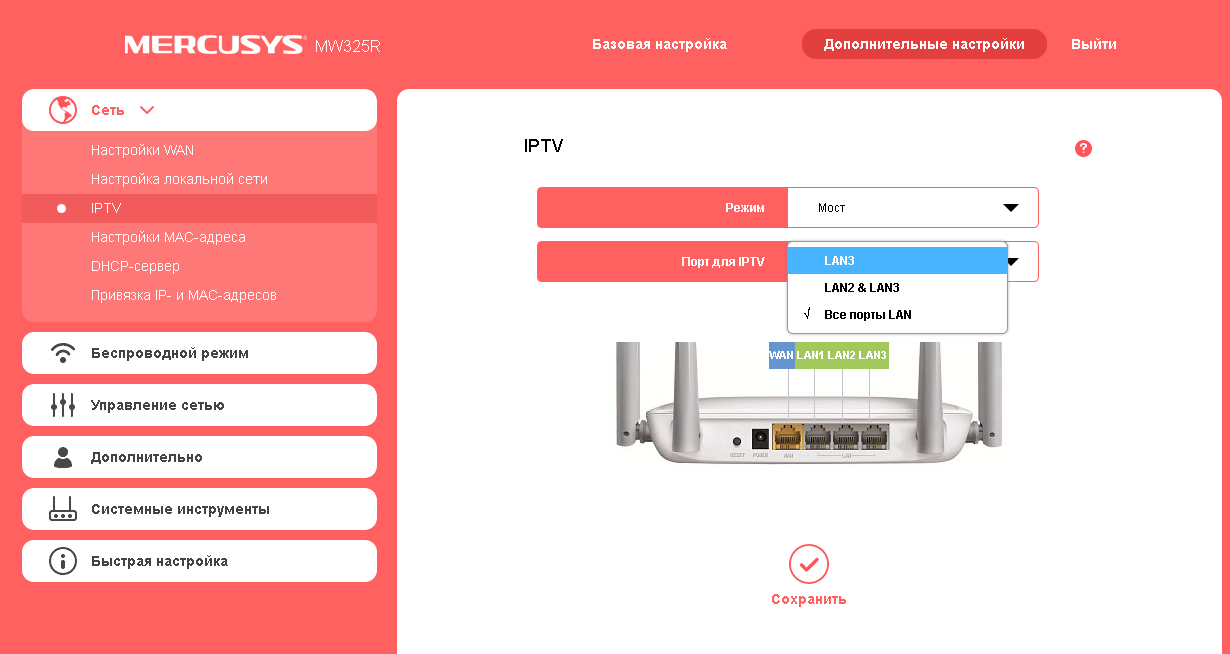
Включение удаленного доступа
Откройте панель управления по адресу mwlogin.net или 192.168.1.1 и введите пароль, который установили в процессе быстрой настройки, нажмите стрелку для подтверждения. Выберите на верхней панеле раздел «Дополнительные настройки».
Слева в меню настроек найдите пункт «Системные инструменты» и перейдите по нему. Далее выбирайте пункт «Веб-управление». В разделе «Удаленное управление» выберите значение «Разрешить всем удаленным устройствам», а в появившемся ниже пункте «Порт» укажите значение выделенного порта для доступа к роутеру (рекомендуемое значение 9090). Нажмите кнопку «Сохранить» для применения настроек.
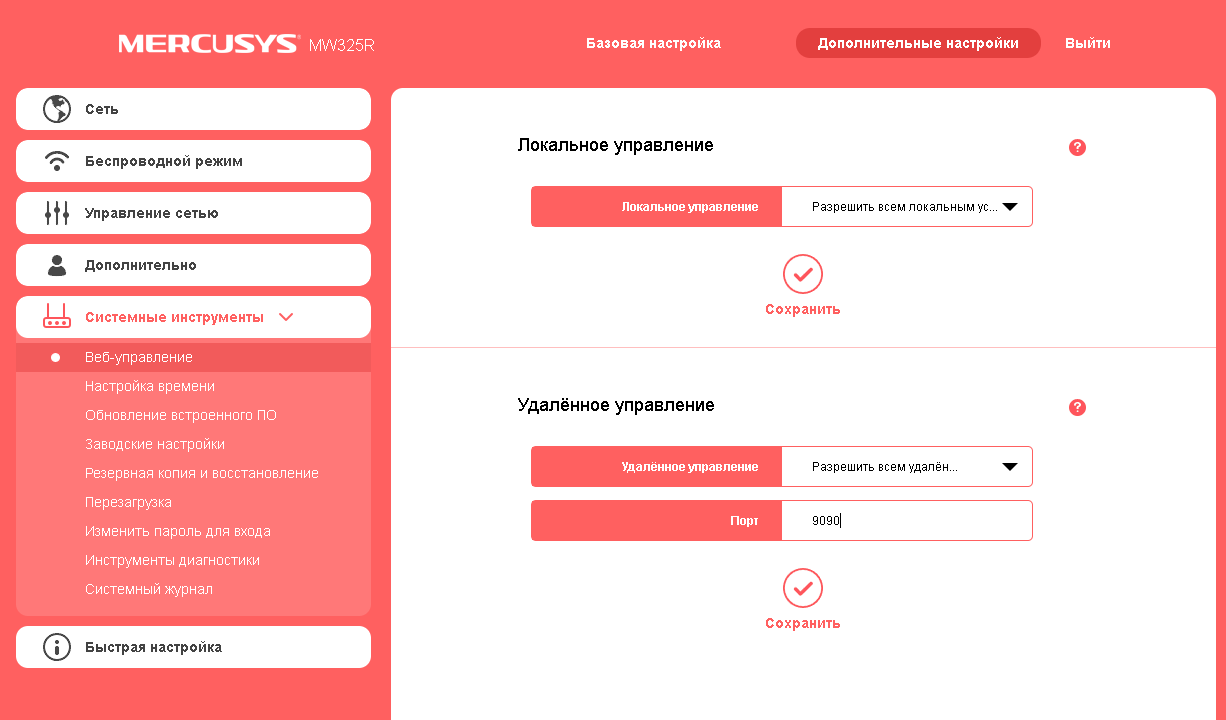
Обновление микропрограммы (прошивка)
Перейдите по ссылке http://www.mercusys.ru/support и в появившемся списке найдите модель Вашего роутера. На странице с описанием этого устройства выберите пунки «Встроенное ПО»
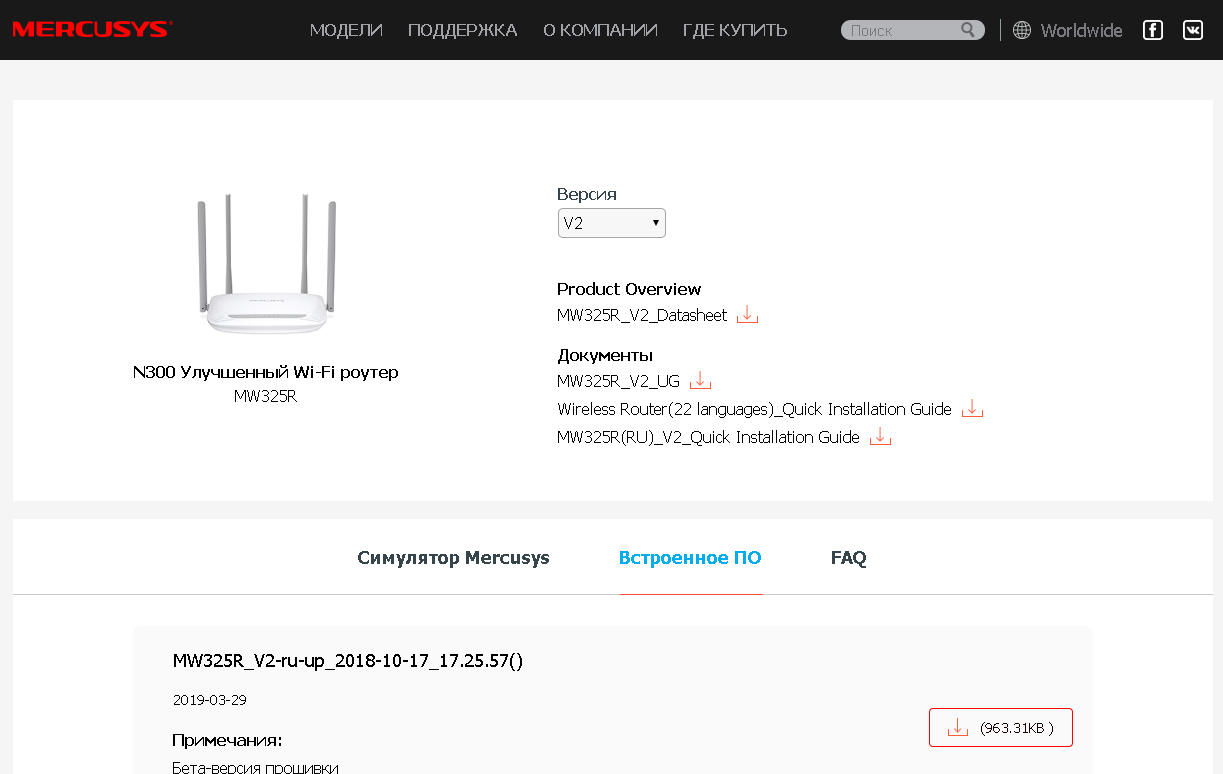
Вы увидите несколько вариантов с разными версиями прошивок. Выберите самую первую версию прошивки с самой актуальной датой выпуска и нажмите кнопку загрузки файла, расположенную напротив описания прошивки.
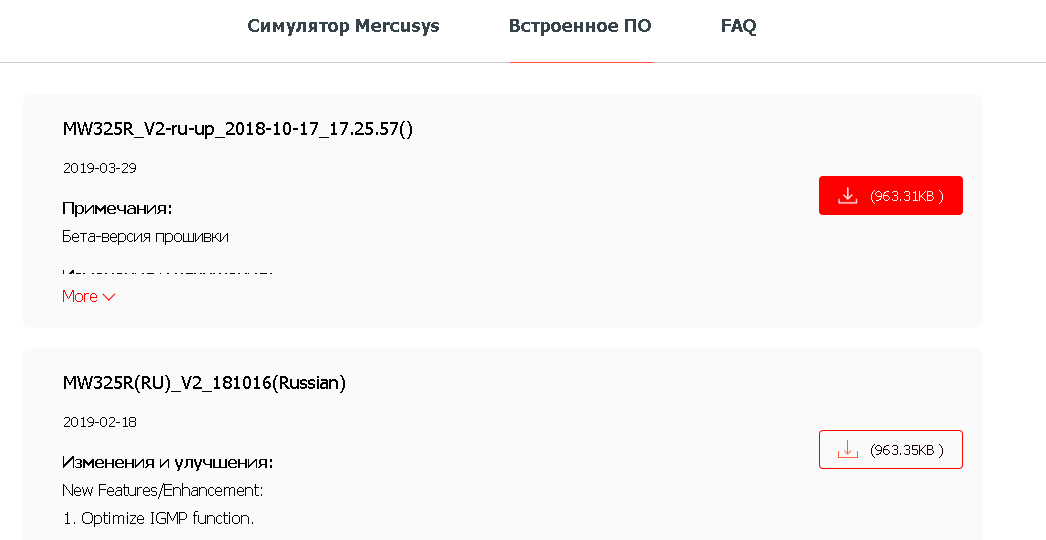
Обратите внимание, что прошивка скачивается в заархивированном виде. Перед тем, как воспользоваться скачанными файлами, их потребуется разархивировать. Используйте для этого такое программное обеспечение, как WinZIP или WinRAR.
* Пожалуйста, скачайте WinRAR здесь:
** для 32-битной системы http://www.rarlab.com/rar/wrar500.exe;
** для 64-битной системы http://www.rarlab.com/rar/winrar-x64-500.exe
Откройте панель управления по адресу mwlogin.net или 192.168.1.1 и введите пароль, который установили в процессе быстрой настройки, нажмите стрелку для подтверждения. Выберите на верхней панеле раздел «Дополнительные настройки». Перейдите на вкладку «Системные инструменты», выберите подраздел «Обновление встроенного ПО» и нажмите кнопку «Обзор».
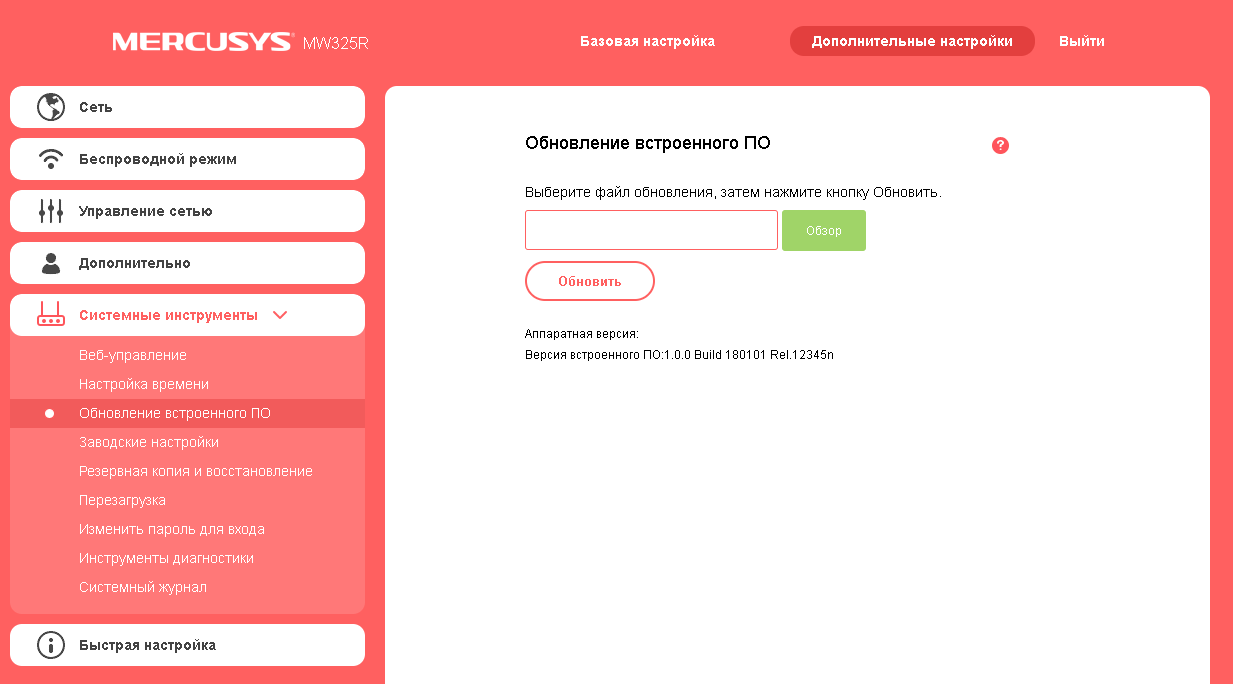
Перейдите в папку с распакованными ранее файлами, выберите файл с расширением *.bin и нажмите открыть.
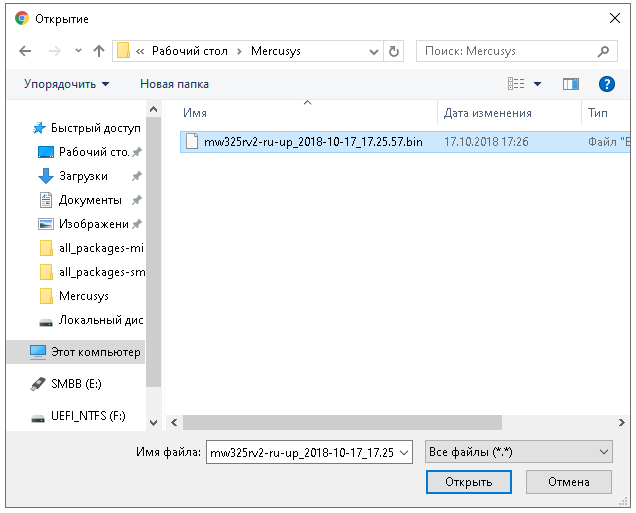
1. НЕ выключайте питание во время обновления.
2. НЕ обновляйте прошивку через беспроводное соединение, если только устройство не имеет проводного соединения.
3. Рекомендуется, чтобы пользователи останавливали все интернет-приложения на компьютере или просто отключали интернет-линию от устройства перед обновлением.
Для запуска обновления роутера нажмите на кнопку «Обновить» и дождитесь завершения прошивки. Прошивка (обновление) роутера занимает около трех минут. После ее завершения перезапустится окно настроек вашего роутера.
Смена системного пароля
Для смены пароля на вход в роутер, откройте панель управления по адресу mwlogin.net или 192.168.1.1 и введите пароль, который установили в процессе быстрой настройки, нажмите стрелку для подтверждения. Выберите на верхней панеле раздел «Дополнительные настройки».
Слева в меню настроек найдите пункт «Системные инструменты» и перейдите по нему. Далее выбирайте пункт «Изменить пароль для входа». В открывшемся окне настроек необходимо указать в соответствующих полях значения старого пароля, нового пароля, а также подтвердить его. Нажмите кнопку «Сохранить» для применения настроек.
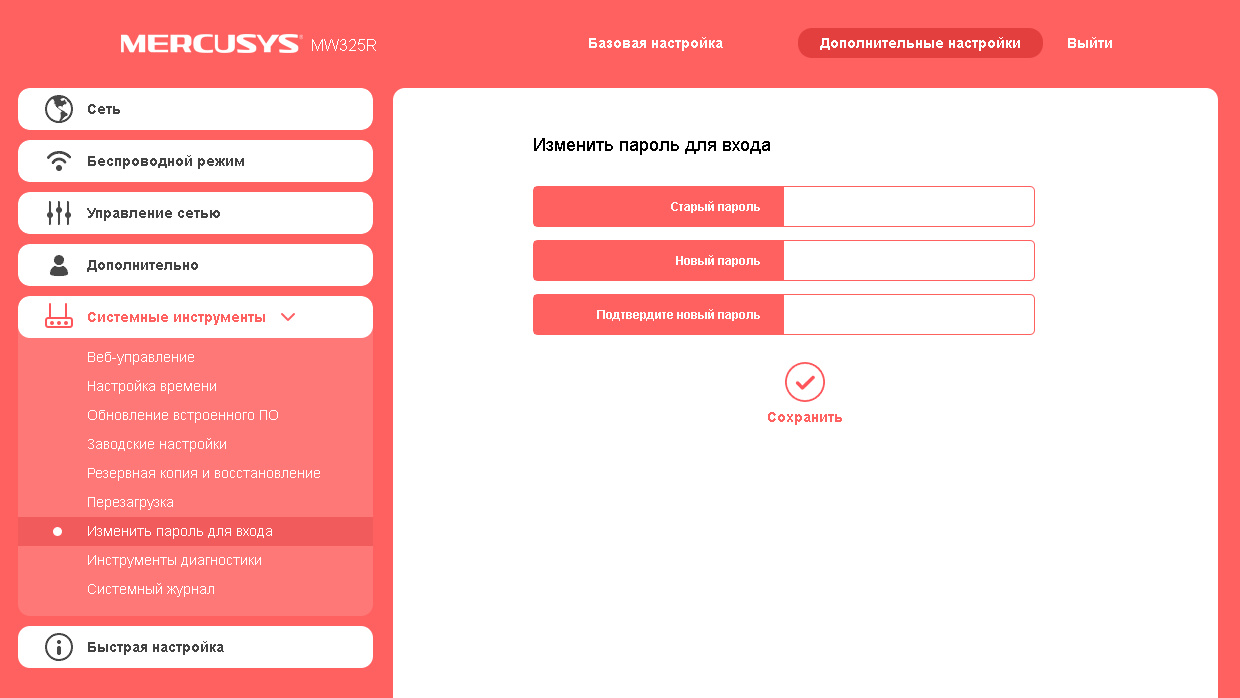
Особенности модели/настройки
- По умолчанию IPTV включено, ping включен;
- Поддерживает выделение одного и более STB портов;
- При первом включении требует установки своего пароля на вход в роутер;
- Имеет функцию ping и tracert («Системные инструменты» → «Инструменты диагностики»).